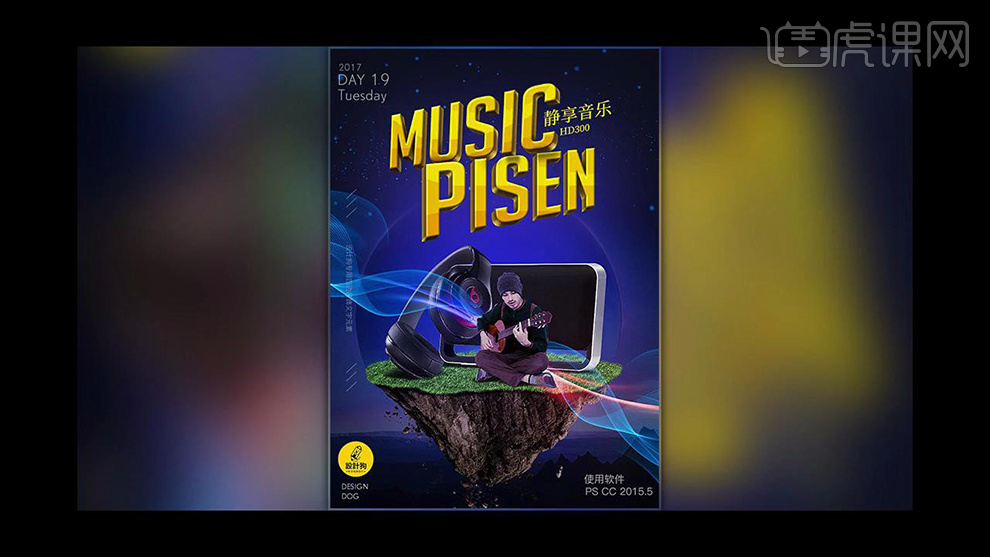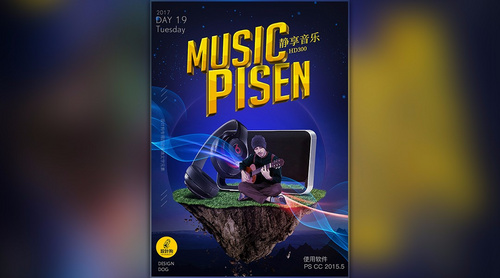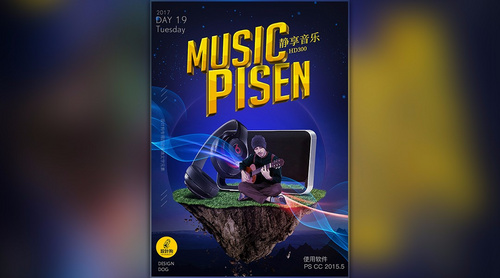如何用PS对耳机制作海报
发布时间:暂无
1.打开PS新建【白色】画布,拖入【背景】素材使用【吸管工具】吸取底部颜色并将【明度】改为【10%】,然后选择【背景】图层按【Alt+delete】填充。

2.之后依次拖入剩余的素材利用【Ctrl+T】调整大小和位置,然后将其分别按【Ctrl+G】编组命名,详细参数和效果如图所示。
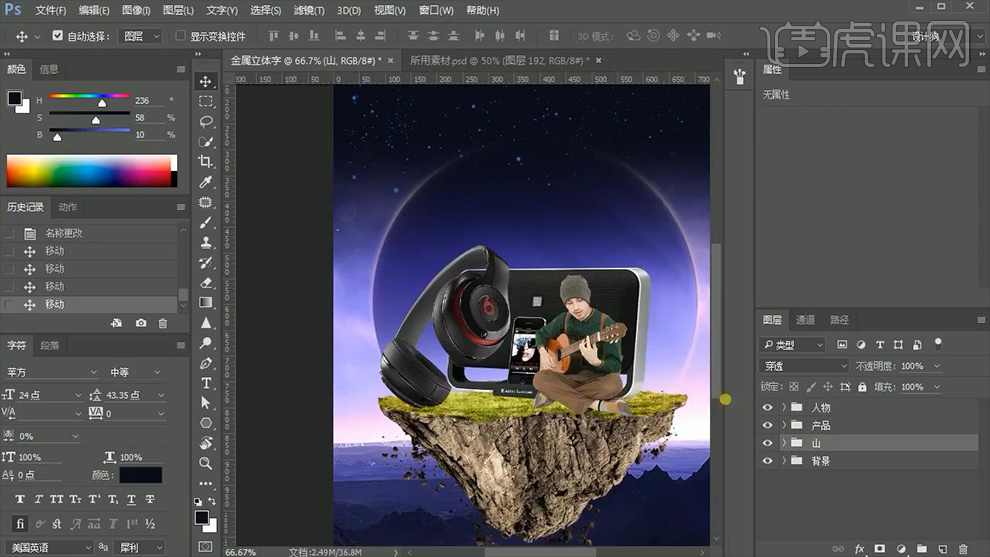
3.使用【钢笔工具】勾勒出山上的草坪并按【Ctrl+enter】将路径转化为选区,之后导入【草坪】素材按【Alt+单击图层间】创建剪切蒙版,然后将其编组命名【草皮】。

4.拖入【光效】相关素材调整大小和位置并将【混合模式】改为【滤色】,之后将【背景】图层的【混合模式】改为【柔光】,接着在其下方【新建图层】并使用【吸管工具】吸取亮光的部分,然后使用【画笔工具】(笔刷【柔边缘】)在暗部进行适当的涂抹,之后拖入相应的【装饰】素材调整大小和位置并将其编组,效果如图所示。
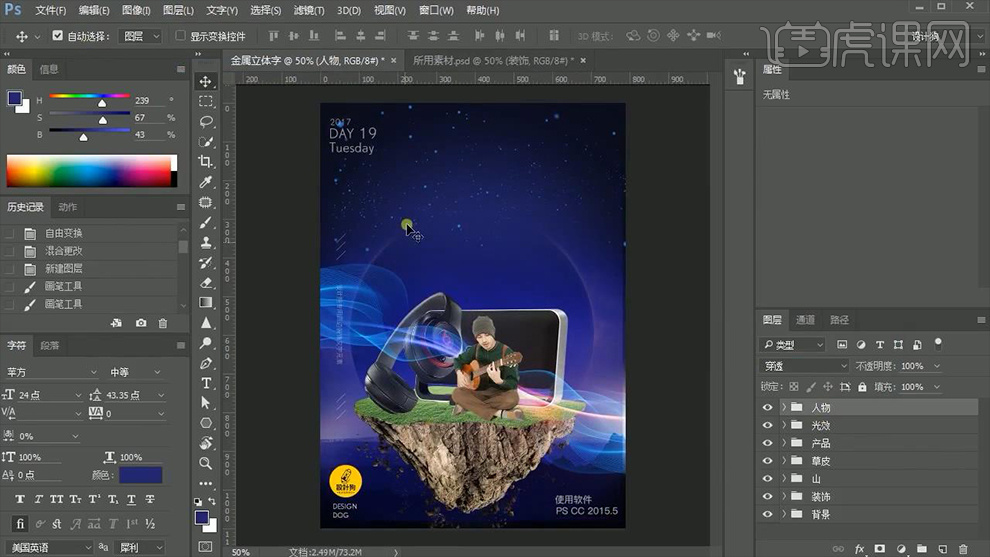
5.使用【文字工具】分别输入【MUSIC】和【PISEN】(字体【BigNoodleTitling】,颜色【白色】)然后按【Ctrl+T】分别利用【Ctrl+鼠标】和【Ctrl+Alt+shift】对其字体的锚点进行调整,以此做出倾斜效果。
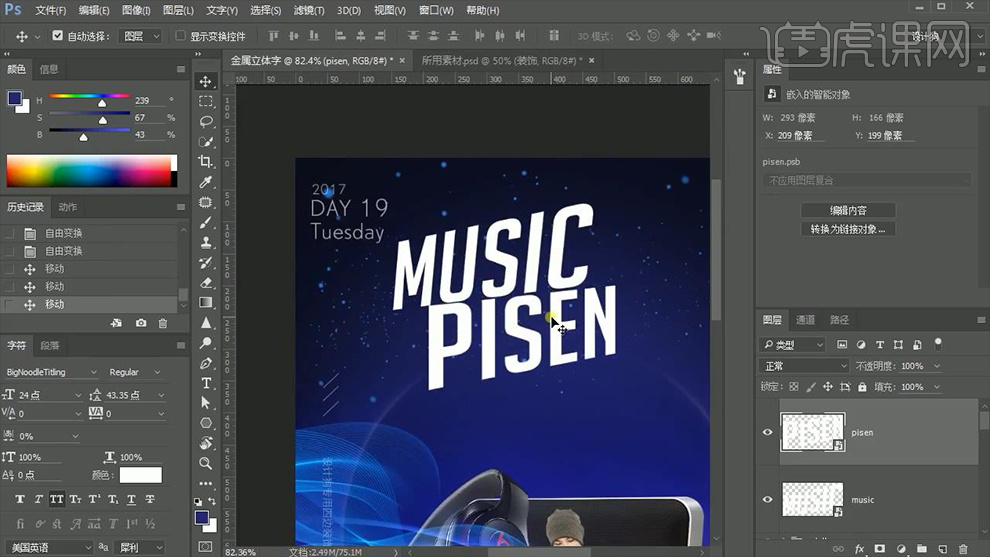
6.使用同样参数下的【文字工具】输入【辅助文案】,之后给予【倾斜】效果并将所有文案改为【黄色】并调整和位置。
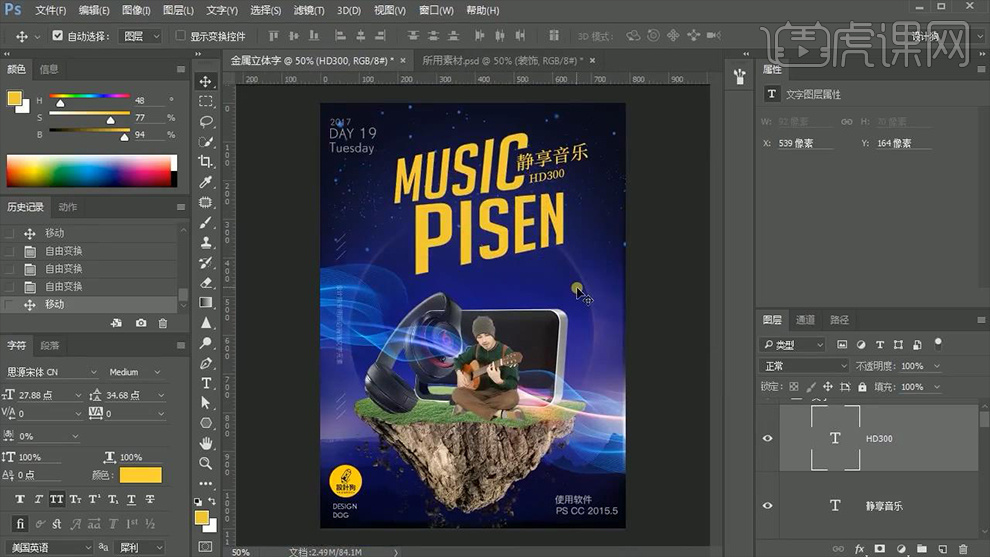
7.选择【music】图层【Ctrl+单击缩览图】载入选区并在下方【新建图层】,然后调整【颜色】参数并按【Alt+delete】将其填充,详细参数和效果如图所示。
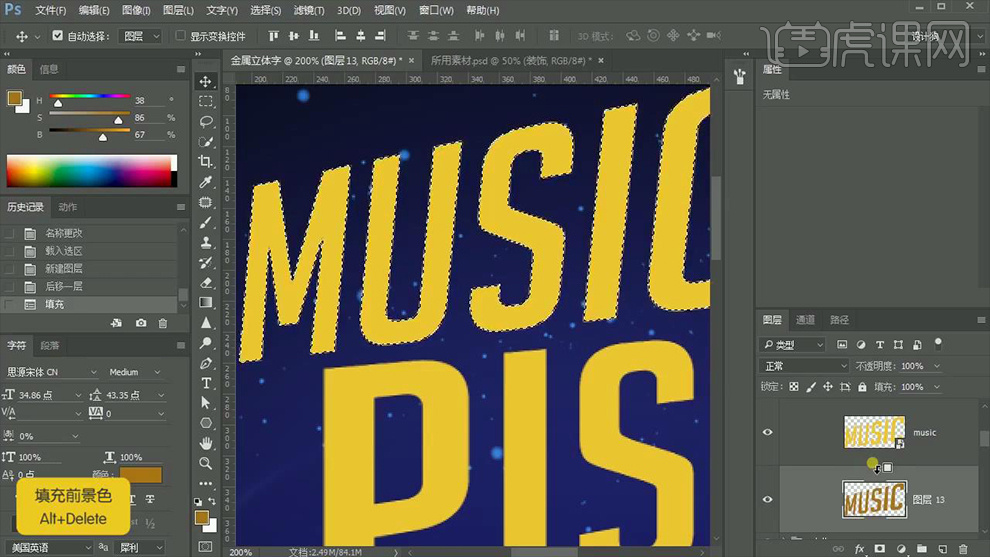
8.之后按【Ctrl+T】向右并向下移动一个像素,之后按十次【Ctrl+Alt+shift】重复复制,效果如图所示(用同样的方法为【pisen】制造立体效果)。

9.分别前面的文案【music】和【pisen】添加【图层样式】,勾选【投影】和【内发光】,详细参数如图所示。
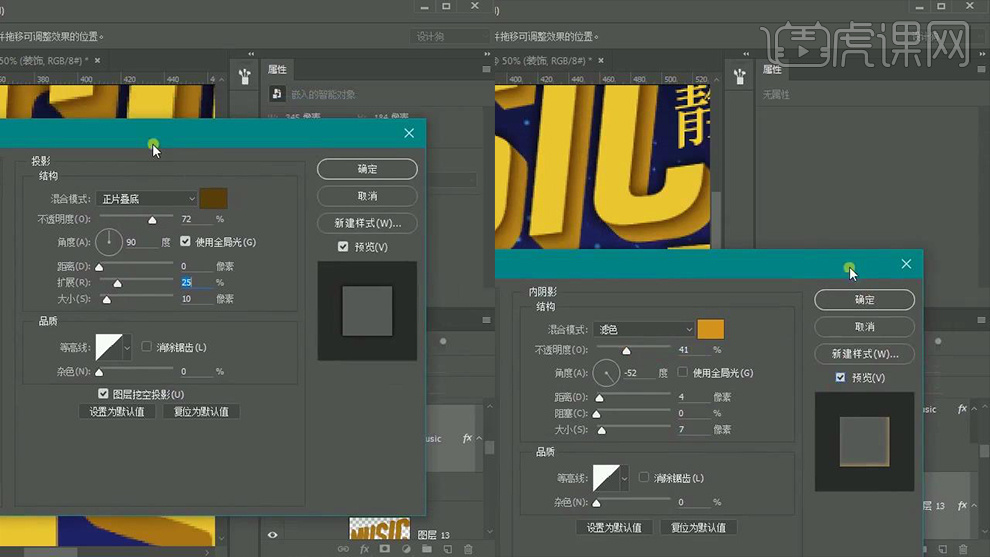
10.选中【music】上面的图层在【fx】上右键【创建图层】,之后给予下面的图层创建剪切蒙版,之后用同样的方法对【pisem】的图层和具有内阴影的图层制作效果,效果如图所示。
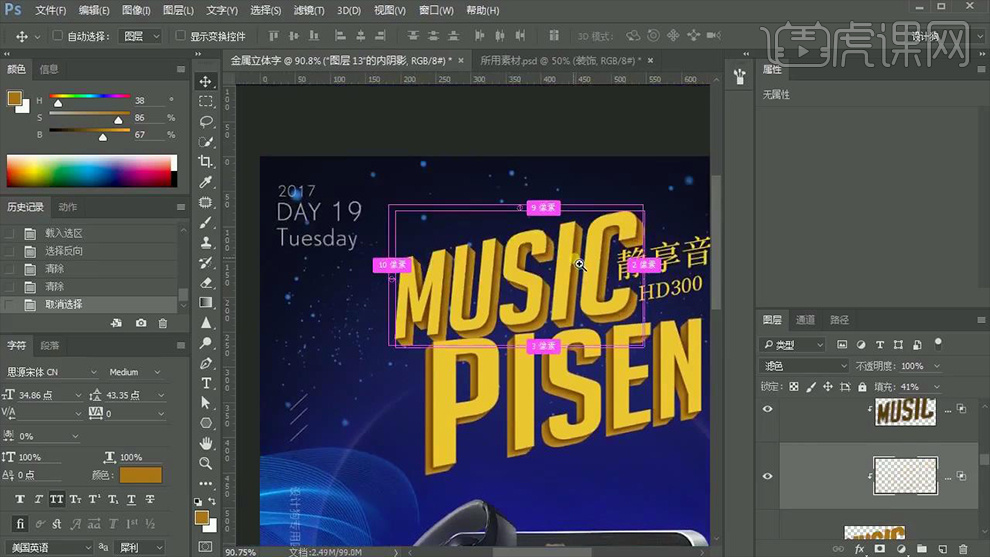
11.选中【music】最上方的图层为其添加【图层样式】,详细参数如图所示。

12.之后右键【拷贝图层样式】给予【pisen】同样的图层样式效果,之后为【music】的投影图层添加【曲线】并创建剪切蒙版,详细参数如图所示。

13.然后按【Ctrl+I】蒙版反向,时候使用【白色画笔工具】涂抹绘制暗部,然后再次为其添加【曲线】并蒙版反向,详细参数如图所示。
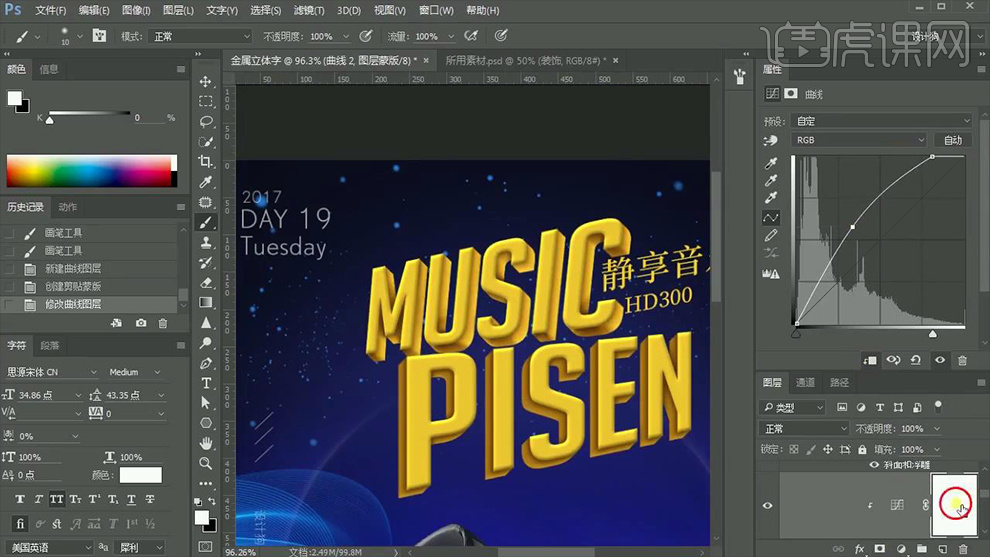
14.然后继续使用【白色画笔工具】涂抹绘制亮部,效果如图所示。
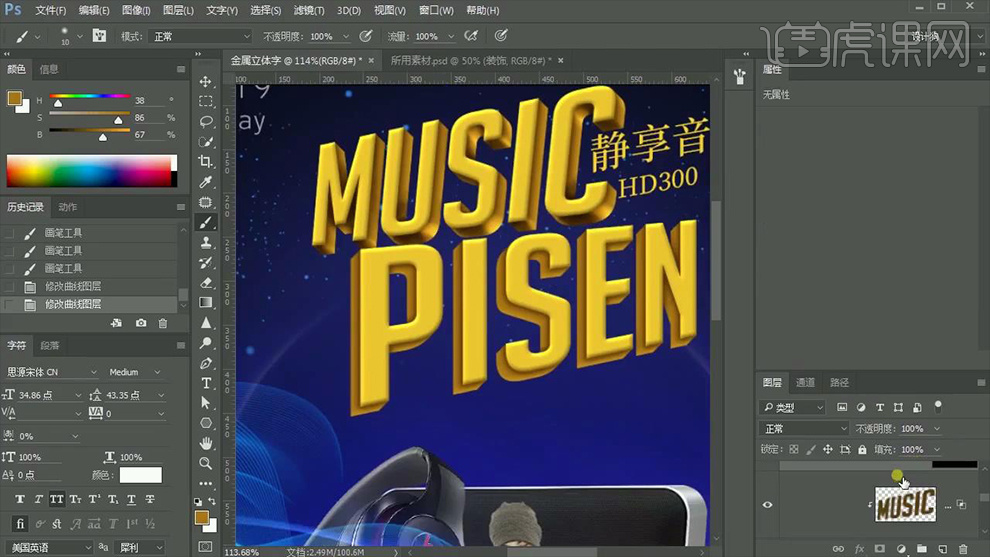
15.将两个分别是暗部和亮部的曲线复制给【pisen】投影图层的下方,并用上面同样的方法绘制亮部和暗部,效果如图所示。
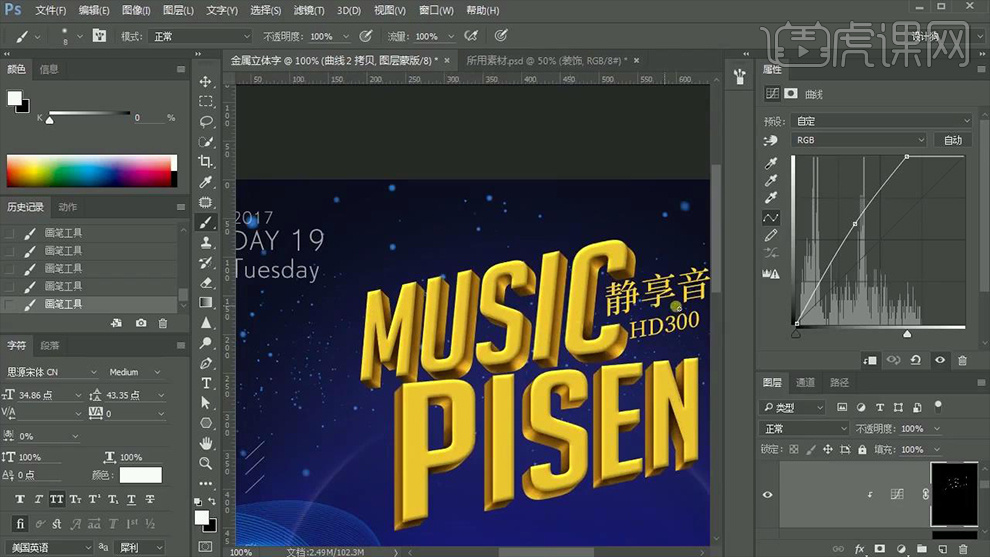
16.将【music】最上面图层的【斜面和浮雕】的【软化】降为【2】像素,并将该【图层样式】复制给【pisen】最上面的图层。使用【套索工具】套索【music】文案的上部分,然后为其添加【曲线】并创建剪切蒙版,以此制作高光效果,详细参数如图所示。
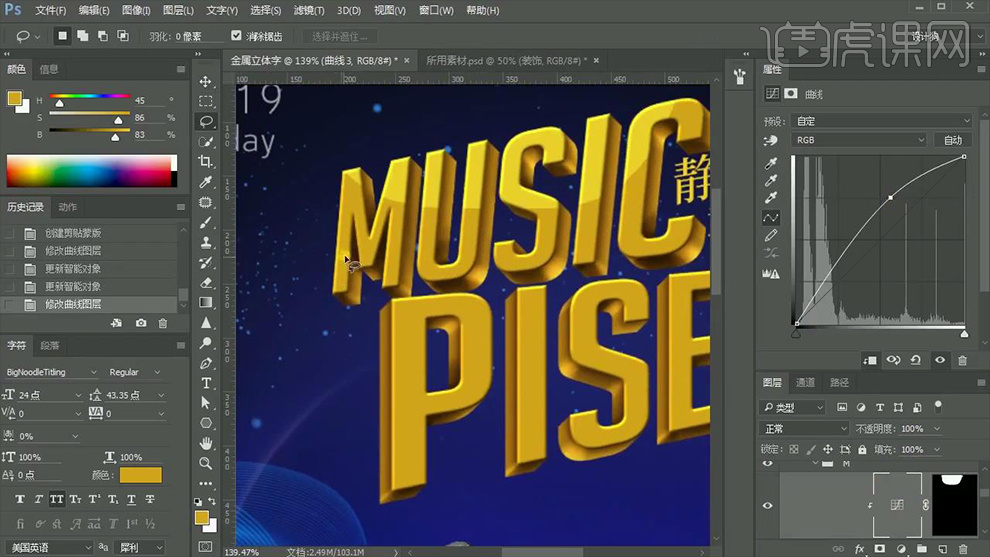
17.之后再用【套索工具】为【music】制作一部分暗部,详细参数和效果如图所示。

18.之后用同样的方法为【pisen】添加亮部效果,效果如图所示。
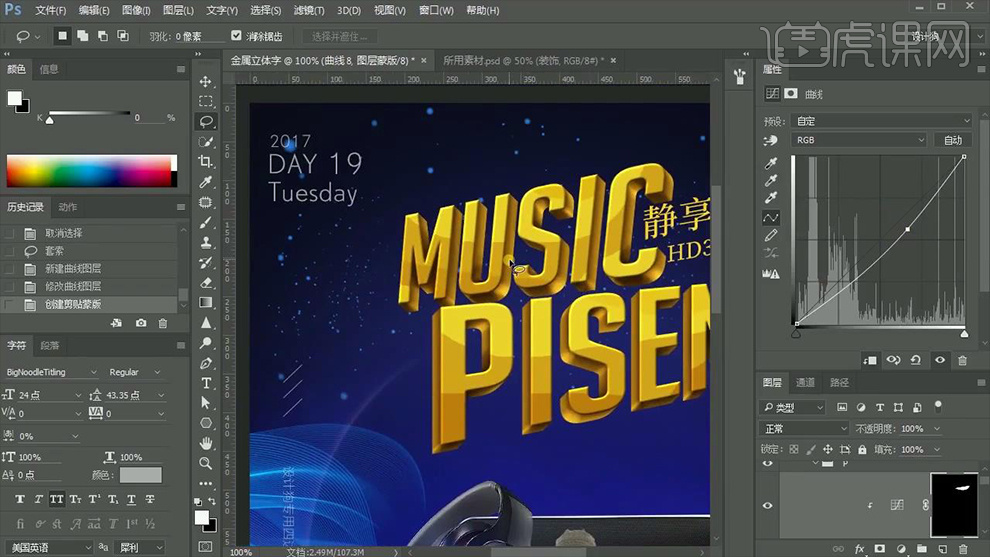
19.调整【pisen】图层的大小和位置,之后载入选区在【music】图层上方【新建图层】并使用吸管工具吸取暗部的颜色并填充,之后载入【music】图层的选区,回到新建的图层为其【添加蒙版】,之后点击【滤镜】-【模糊】-【动感模糊】,详细参数如图所示。

20.之后用上面同样的方法为【pisen】文案制作效果,效果如图所示。

21.锁定【光效】组,然后选择【产品】组为其添加【色相/饱和度】并创建剪切蒙版。
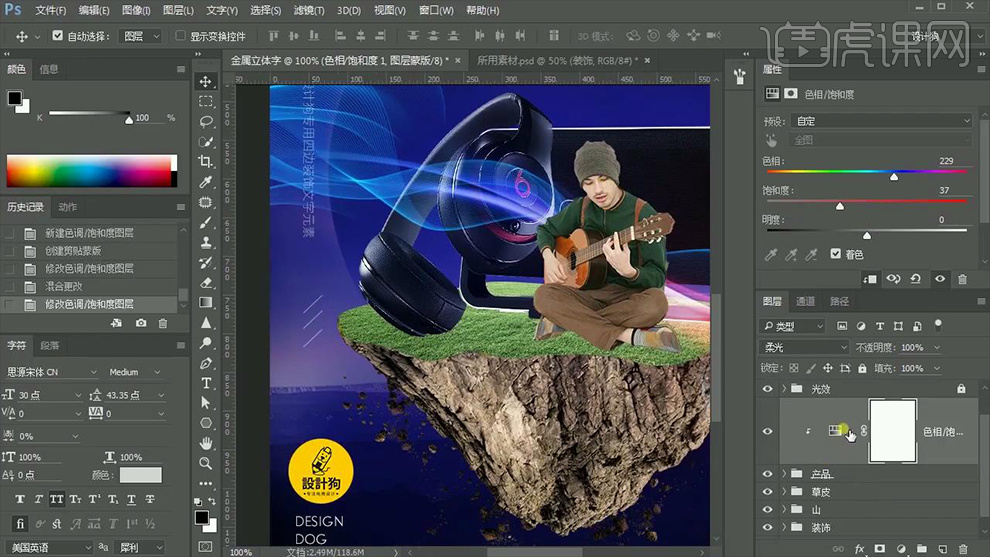
22.之后将该【色相/饱和度】复制给【人物】、【草皮】和【山】组并创建剪切蒙版,为【人物】添加【色阶】并创建剪切蒙版,详细参数如图所示。

23.之后为【山】组添加【色阶】和【曲线】,详细参数如图所示。
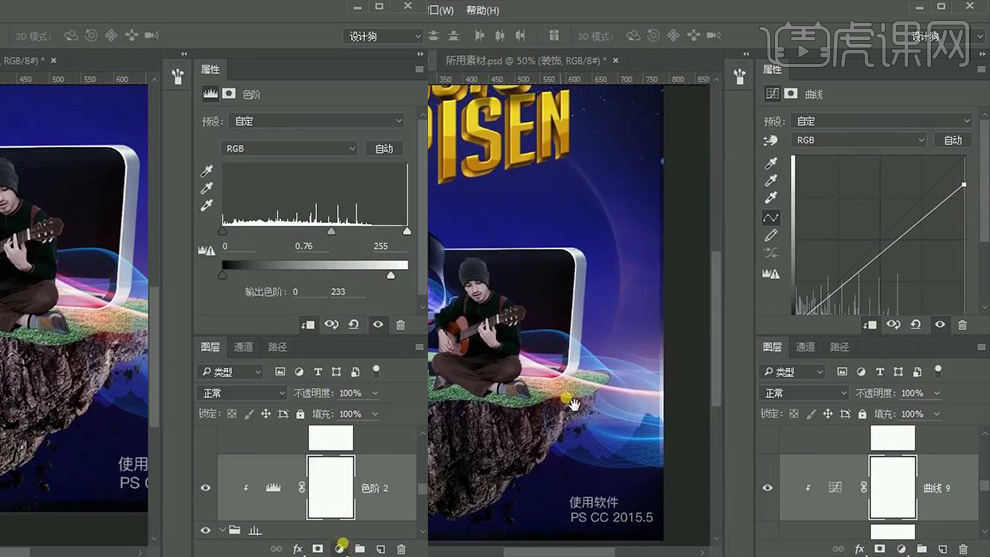
24.选择钢笔工具绘制的【草皮】形状图层,右键【栅格化图层】,然后使用【画笔工具】,画笔参数如图所示。
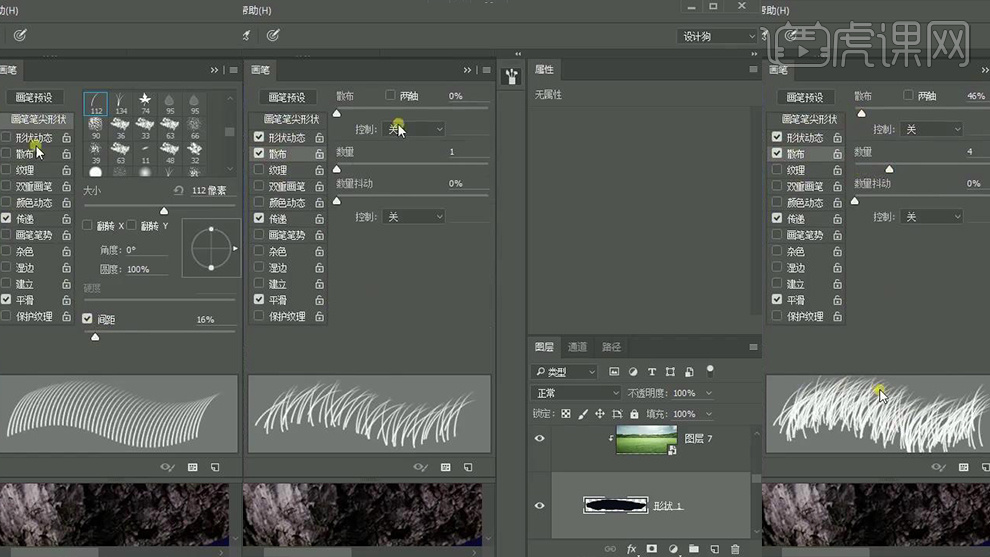
25.参数调整完成后在【草皮】上进行适当的涂抹,效果如图所示。
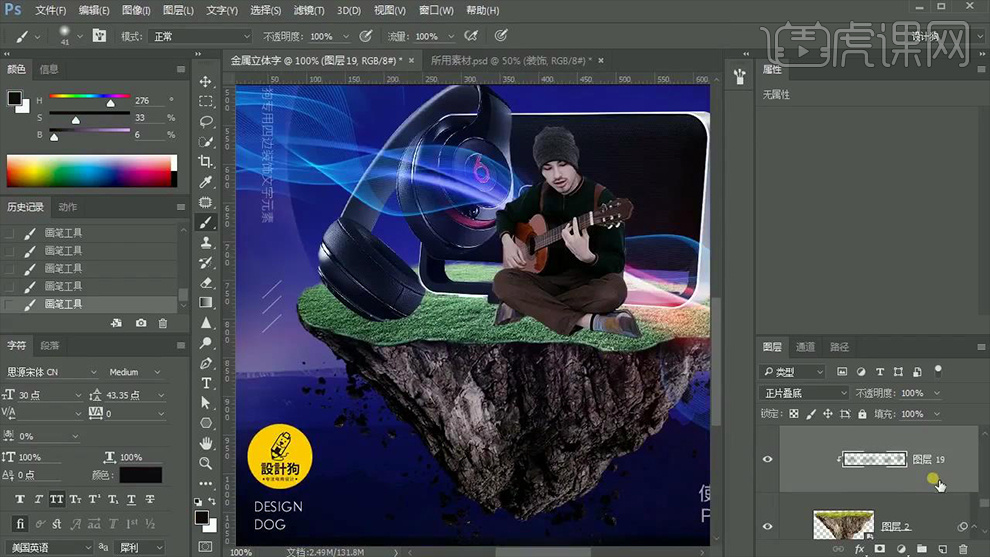
26.在【草皮】图层上方添加【曲线】并将创建剪切蒙版,详细参数如图所示。

27.之后蒙版反向并在蒙版上使用【白色】的画笔工具在草坪上相应的产品以及人物下方涂抹绘制【投影】,效果如图所示。
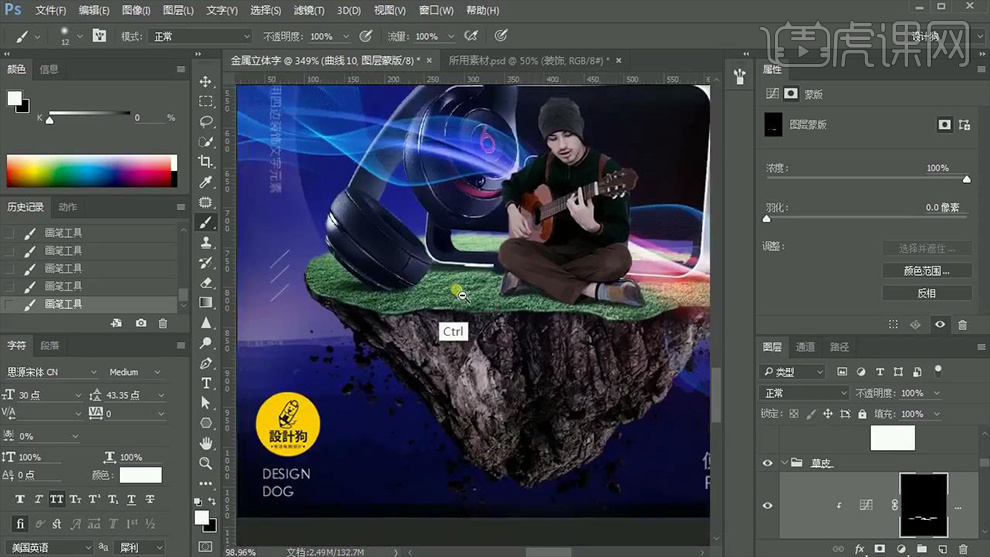
28.之后将【装饰】组移至到所有图层的最上方并关闭其【可见性】,然后在该组下方按【Ctrl+Alt+shift+E】盖印图层并右键【转化为智能对象】。
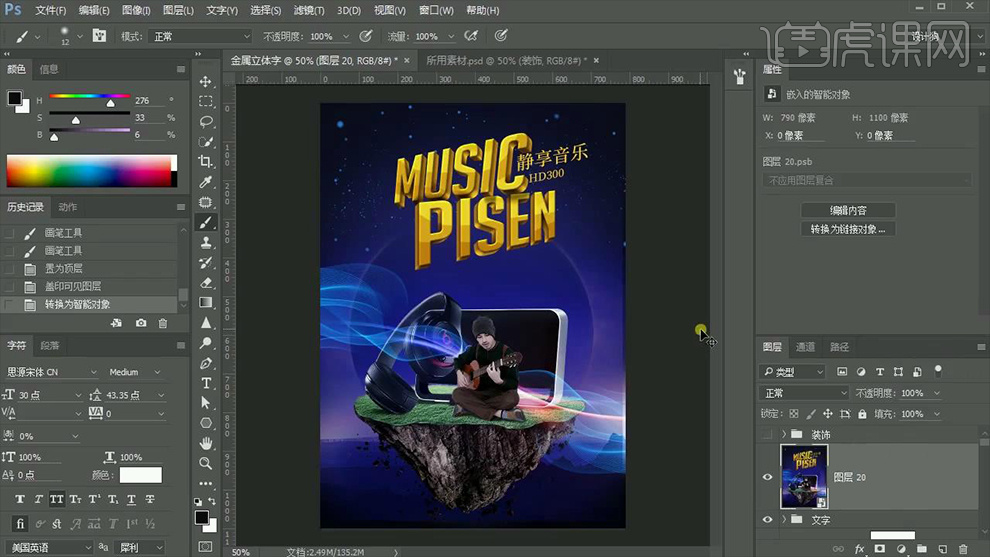
29.打开【滤镜】-【camera raw滤镜】对其参数进行调整,详细参数如图所示。
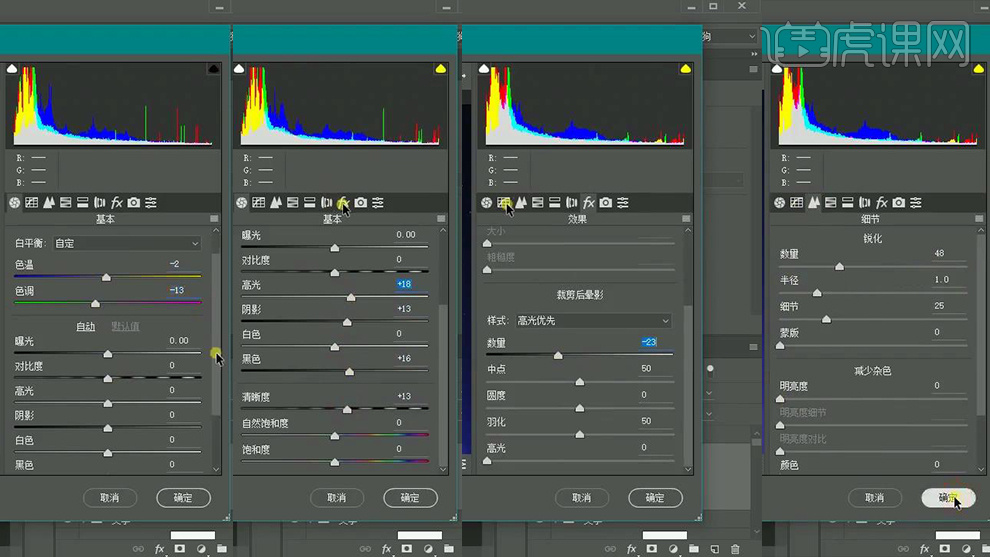
30.最后打开【装饰】组的【可见性】并对整体进行调整,效果如图所示。
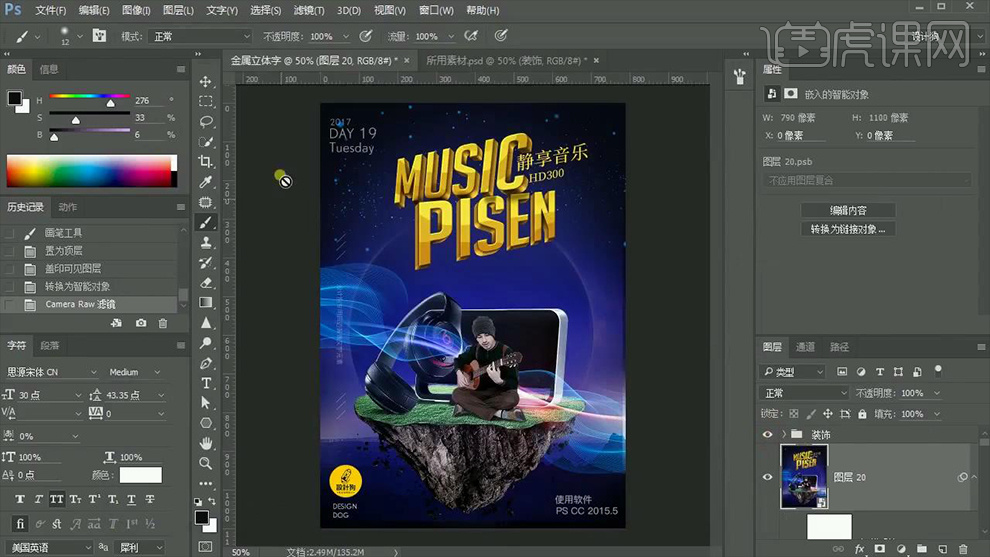
31.最终效果图。